Premiers pas avec votre Chromecast
Le Chromecast fait partie de ces produits simples et incroyables. Ce petit dongle HDMI (il n'est pas beaucoup plus gros qu'une clé USB) transforme n'importe quel téléviseur ou moniteur en un portail de divertissement en ligne, et le fait pour moins que le coût d'un dîner et d'un rendez-vous au cinéma. C'est l'un des produits les plus populaires de Google, et celui que tout le monde chez AC recommande vivement.
Beaucoup d'entre nous en ont reçu un (ou plusieurs) en cadeau de vacances et commencent tout juste à se lancer dans la mise en place et à jouer avec le casting de toutes les choses. C'est un petit gadget cool qui fait tellement de choses, mais il y a quelques choses que vous devez savoir à ce sujet pour rendre l'expérience encore meilleure.
Examinons cinq choses que vous devez savoir sur votre nouveau Chromecast.
Il a un support multiplateforme
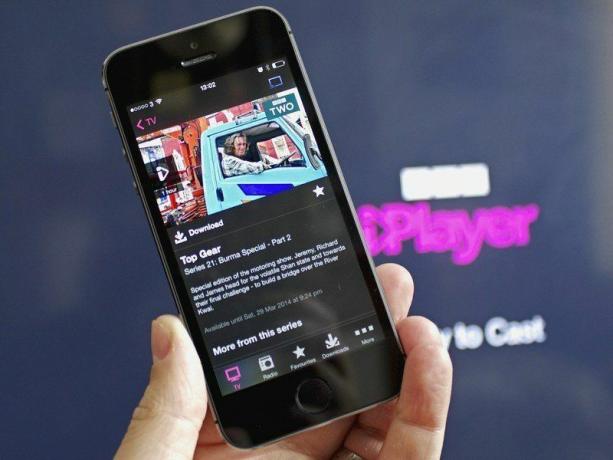
Le Chromecast est fabriqué par Google, mais cela ne signifie pas qu'il ne fonctionne qu'avec les appareils Android ou les Chromebooks. Chromecasting (c'est un vrai mot à partir de maintenant) utilise le protocole DIAL assez ouvert pour la découverte et la transmission de données, ce qui signifie que le support peut être ajouté à presque n'importe quel programme sur n'importe quel appareil.
Vous trouverez la prise en charge de la diffusion sur Android et Chrome OS, bien sûr, mais également sur iOS d'Apple, Windows Phone et tout navigateur Web moderne sur n'importe quel ordinateur. C'est le meilleur fonctionnalité du Chromecast - vous pouvez utiliser les appareils que vous possédez déjà pour envoyer de la vidéo, de l'audio et des images sur votre grand écran.
Il a besoin d'une source d'alimentation

Votre Chromecast se branche sur un port HDMI de votre téléviseur ou moniteur (ou sur une entrée libre de votre récepteur A/V), mais il a également besoin d'une alimentation électrique. Vous trouverez un câble USB vers microUSB et un bloc d'alimentation dans la boîte, ou vous pouvez le brancher sur n'importe quel port USB qui fournit de l'alimentation, comme celui que vous pourriez avoir à l'arrière de votre téléviseur. Votre Chromecast devra rester branché chaque fois qu'il est allumé et utilisé.
Google vous recommande d'utiliser le bloc d'alimentation et le câble USB fournis pour alimenter votre Chromecast. Nous essayons toujours d'écouter Google, mais j'utilise le mien depuis un certain temps branché sur le port USB de ma télévision et je n'ai eu aucun problème. Votre kilométrage peut varier, mais cela vaut la peine d'essayer si vous n'utilisez pas ce port USB pour autre chose.
Gardez-le près de votre routeur wifi
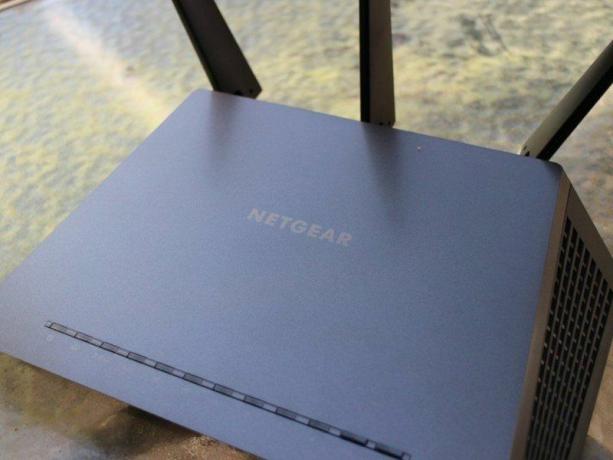
Votre Chromecast utilise votre Wi-Fi domestique pour envoyer des images, des films et de la musique d'un appareil à un autre. Vous lancez le transfert depuis votre téléphone ou votre ordinateur, mais le Chromecast prend ensuite le relais et télécharge et diffuse directement depuis le Web pour le contenu hébergé en ligne. Cela signifie qu'il a besoin d'une connexion assez rapide.
Votre maison est pleine de murs, qui sont pleins de fils, de tuyaux et d'autres choses assorties qui sont difficiles sur un signal wifi. Plus votre routeur Wi-Fi est proche de votre Chromecast, meilleure sera votre expérience. C'est la même chose que d'utiliser quelque chose comme une Playstation ou une Xbox via le wifi - vous avez besoin d'un signal wifi rapide et propre pour obtenir les meilleurs résultats.
Malheureusement, le Chromecast n'a pas de connexion Ethernet physique, le Wi-Fi est donc le seul moyen de l'ajouter à votre réseau. Utilisez un bon routeur et essayez de le garder aussi près que possible de votre Chromecast.
Vous pouvez utiliser un ordinateur ou votre smartphone pour le configurer

Il existe des applications pour Android et iOS pour configurer votre Chromecast, mais vous pouvez également utiliser n'importe quel ordinateur Windows ou Mac. Lancez simplement votre navigateur Web et rendez-vous sur Page de configuration de Chromecast et vous serez invité à installer une petite application qui vous permettra de démarrer. Suivez les instructions simples et vous serez bientôt prêt à lancer.
Bien sûr, vous pouvez également utiliser votre smartphone pour configurer les choses. Cherchez le Application Chromecast dans Google Play pour les appareils Android, ou dans l'App Store pour votre iPhone ou iPad. Installez l'application et ouvrez-la pour commencer.
Recherchez l'icône Cast dans vos applications préférées
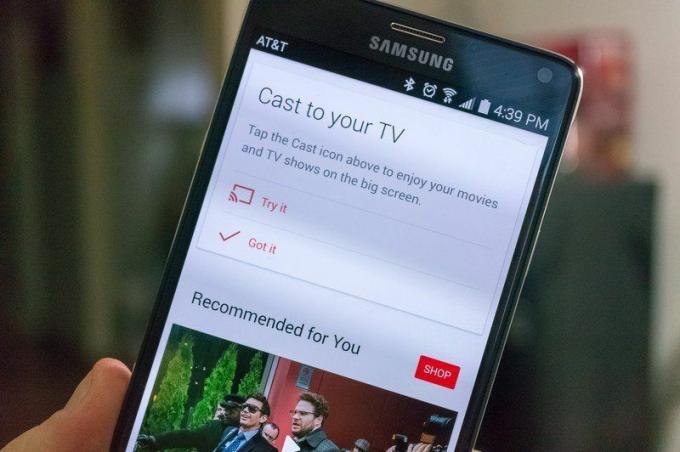
Google Cast (la diffusion fonctionne également pour d'autres appareils, comme le Nexus Player, en utilisant les mêmes méthodes) est intégrée à de nombreuses applications sur votre smartphone et sur le Web. Vous trouverez une icône de diffusion (elle ressemble à un petit téléviseur connecté) en haut à droite sur des applications telles que Google Play Films et TV, ou Netflix ou HBO Go sur votre téléphone et sur le Web. Cette petite icône est la façon dont vous réalisez la magie du casting, et le contenu sera affiché sur grand écran au lieu de votre téléphone ou de votre ordinateur portable.
Cliquez simplement dessus ou appuyez dessus lorsque vous le voyez, et le reste est assez automatique. Vous devrez choisir sur quel appareil lancer si vous en avez plusieurs, mais tout le travail lourd est fait pour vous.
La liste des applications prenant en charge Google Cast s'allonge chaque jour, et elle est déjà assez lourde. Il y a de fortes chances que vous puissiez diffuser à partir de vos applications préférées en utilisant votre téléphone ou votre ordinateur comme télécommande.
Ce ne sont là que quelques conseils et astuces concernant votre nouveau Chromecast. Pour en savoir plus, n'oubliez pas de visiter notre Portail Chromecast et notre Forum Chromecast!
